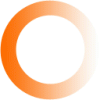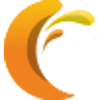【タスク効率化】画像からテキストを抽出できる無料OCRツールと手順を紹介
こんにちは。WebディレクターのNです。
手元にある文字原稿が、紙(印刷物)のスキャンデータやPDFなどの画像ファイルだった場合、みなさんはどのようにテキストデータ化されていますか?数文字レベルでしたら手入力でぽちぽち文字起こし…という方法もありですが、ボリュームが多いとさすがに大変ですし、非効率ですよね。
そこで今回は、画像からテキストを抽出できる無料OCR(文字認識)ツールと、変換の手順を紹介してみたいと思います。
それではさっそくいってみましょう!
目次
------------------------------------------------
1.ChatGPT-4o(無料版)で変換
2.Googleドライブで変換
3.まとめ
------------------------------------------------
抽出用のサンプル画像(引用元)はこちら。総文字数は430文字です。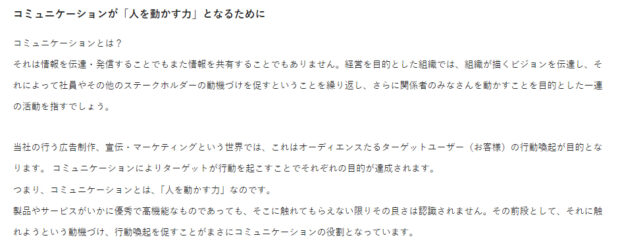
{1.ChatGPT-4o(無料版)で変換}
まずはChatGPT-4o*を使った変換手順を紹介します。
|
*ChatGPT-4o(無料版) 参考:OpenAI公式価格表 ※2024年7月現在 |
①まずはChatGPT公式サイトにアクセス
②新規アカウント作成、もしくはログイン
※GPT-4oを無料で利用するにはアカウント作成が必要です
③お使いのChatGPTがGPT-4o無料版かどうかは、チャット欄に質問を入力して確認できます
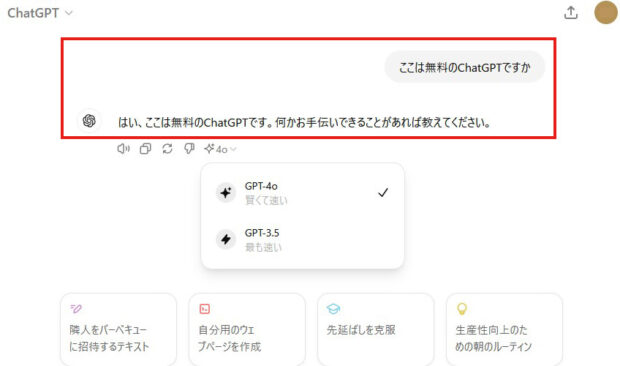
④チャット欄に「OCRを使いたい」と入力すると、下記のようなレスが返ってくるので…
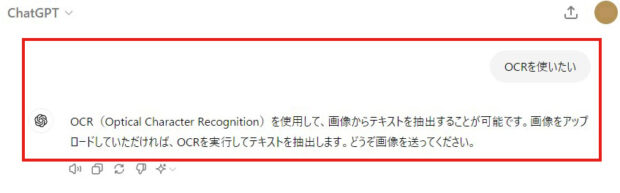
⑤チャット欄左のクリップアイコンをクリックし、変換したい画像を選択
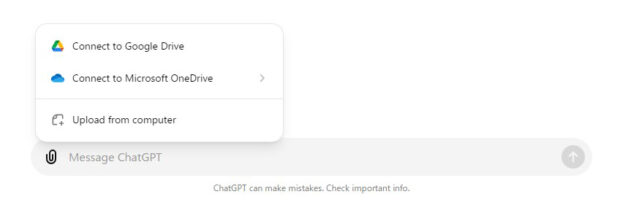
⑥選択後、右下にあるボタンをクリック
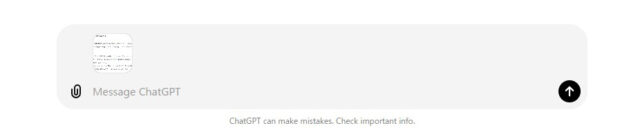
⑦リアルタイムでテキストが抽出されます!
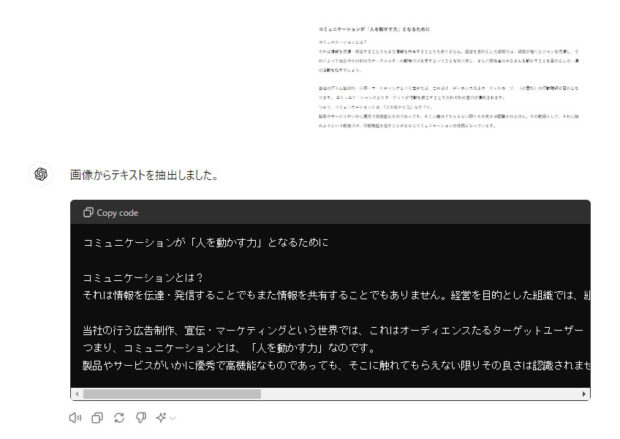
以上で、変換は完了です。
オリジナル原稿と比較してみた結果、一部の表現が自動で修正(変換前後のサンプルご参照)されている点がちょっと気になりましたが、ほぼ完璧に文字抽出ができました。
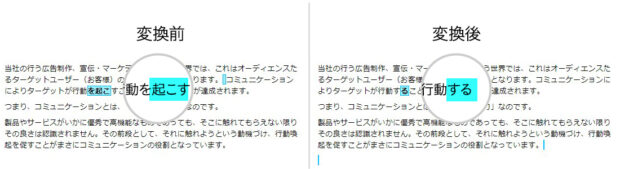
{2.Googleドライブで変換}
次に、Googleドライブを使った変換手順を紹介します。
①Googleドライブにログイン
※Googleドライブを利用するにはGoogleアカウント作成が必要です
②左メニュー上にある「+新規」ボタンをクリック
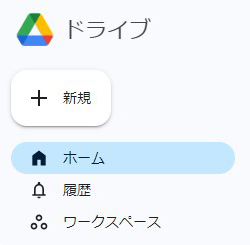
③「ファイルのアップロード」をクリックし、変換したい画像を選択
④選択した画像ファイル名を右クリックし「アプリで開く」⇒「Googleドキュメント」の順番に選択
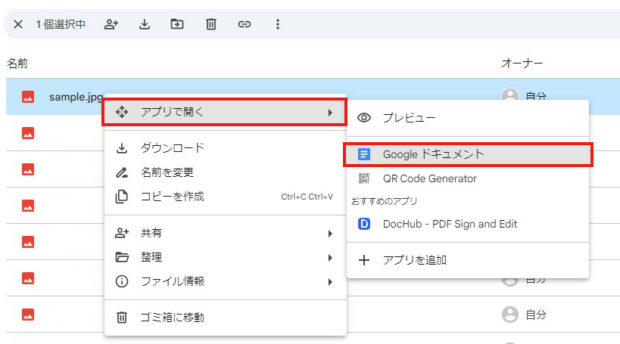
⑤Googleドキュメントが自動で開き、テキストが抽出されます!
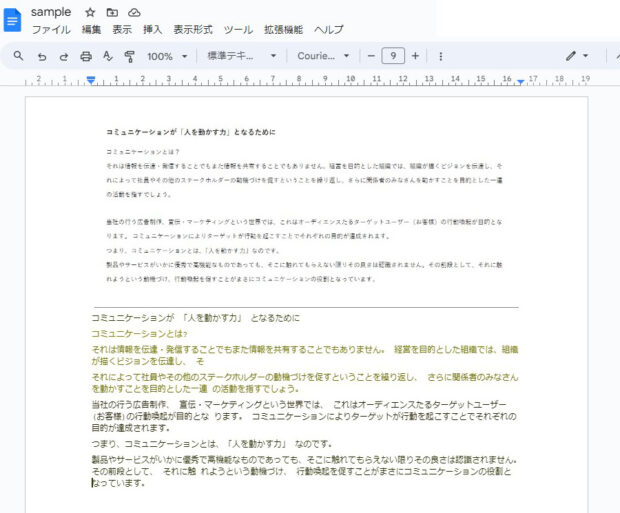
以上で、変換は完了です。
こちらもオリジナル原稿と比較してみた結果、一か所だけ改行位置に読み取りエラーがあったものの、ほぼ忠実に文字抽出ができました。
{3.まとめ}
以上、画像からテキストを抽出できる無料OCRツールと手順の紹介でした。いかがでしたでしょうか?
OCRというと、かつては処理速度が遅く誤認識が多いツール、というイメージでしたが、今回紹介したオンラインツールのように、今やリアルタイムでかつ高精度の変換ができるところまで技術が進んでいるんですね。
直近では、AI(人工知能)との連携で、手書き文字や帳票の書き出し、さらには多言語対応も可能になるなど、OCRはさらなる進化を続けているようです。
今回の記事がみなさまのタスク効率向上のお役に立てると幸いです。
それではまた!